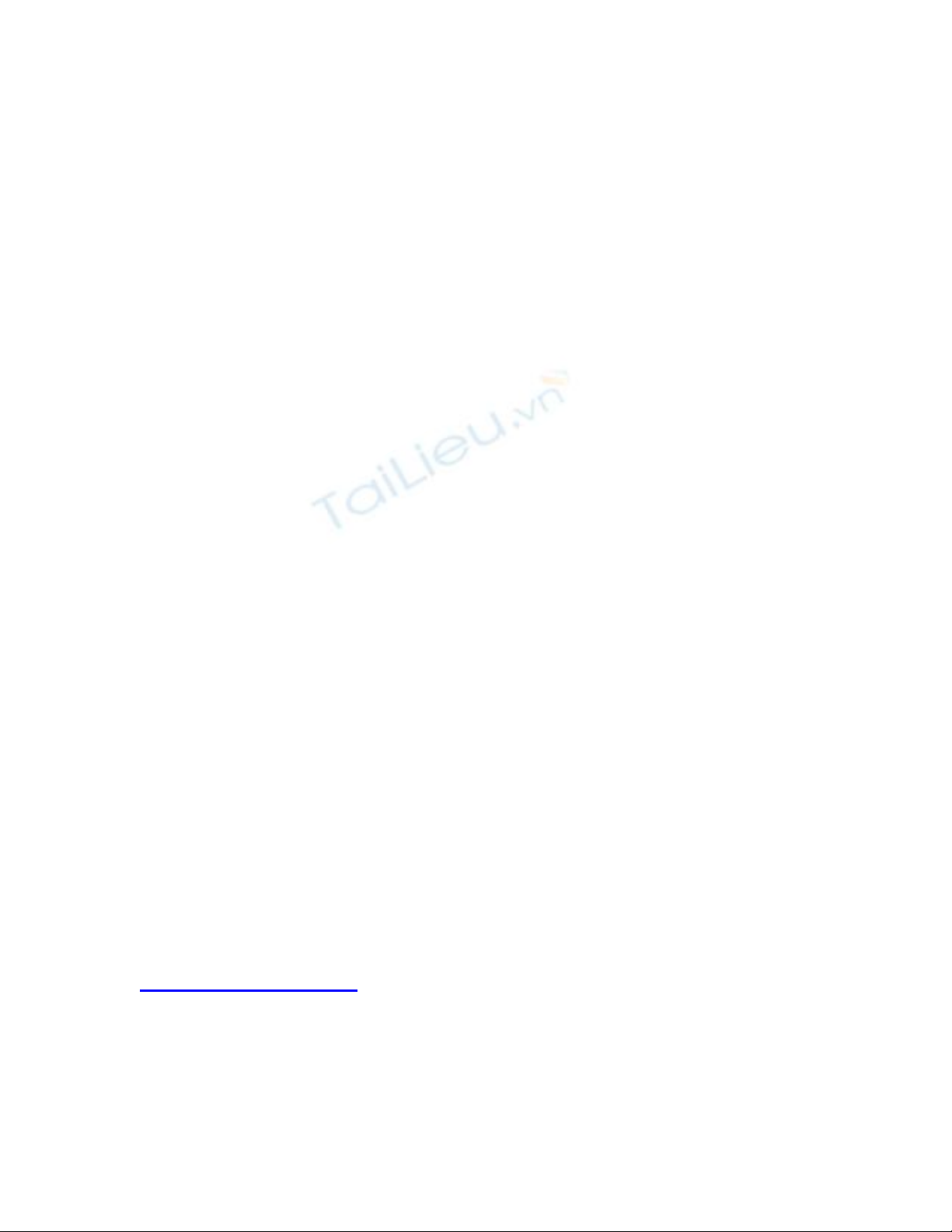
Mẹo gỡ bỏ phần mềm và xóa bỏ file rác hiệu quả
Sẽ có lúc bạn cần gỡ bỏ phần mềm đã cài ra khỏi máy,
tuy nhiên nhiều khi công việc này hóc búa hơn bạn
tưởng.
Có lẽ người dùng Windows và Mac có thể chia sẻ với
nhau một thứ, đó là những vấn đề khi cần gỡ bỏ phần
mềm, và loại bỏ những file rác còn sót lại.Phần lớn các
chương trình gỡ bỏ phần mềm trong Windows không
xóa được sạch hết, thường nó còn để lại một ít “rác”
trong Registry của Windows, có khi cả biểu tượng hoặc
toàn bộ thư mục.
Người dùng Mac có vẻ “dễ thở” hơn khi chỉ cần kéo và
thả ứng dụng cần gỡ vào AppCleaner. Còn người dùng
Windows thì có nhiều lựa chọn hơn,nhưng chính vì quá
nhiều khiến việc chọn lựa trở nên khó khăn. Để giải
quyết vấn đề này, thuthuatso.com xin giới thiệu với các
bạn hai ứng cử viên nặng ký nhất
Piriform Ccleaner
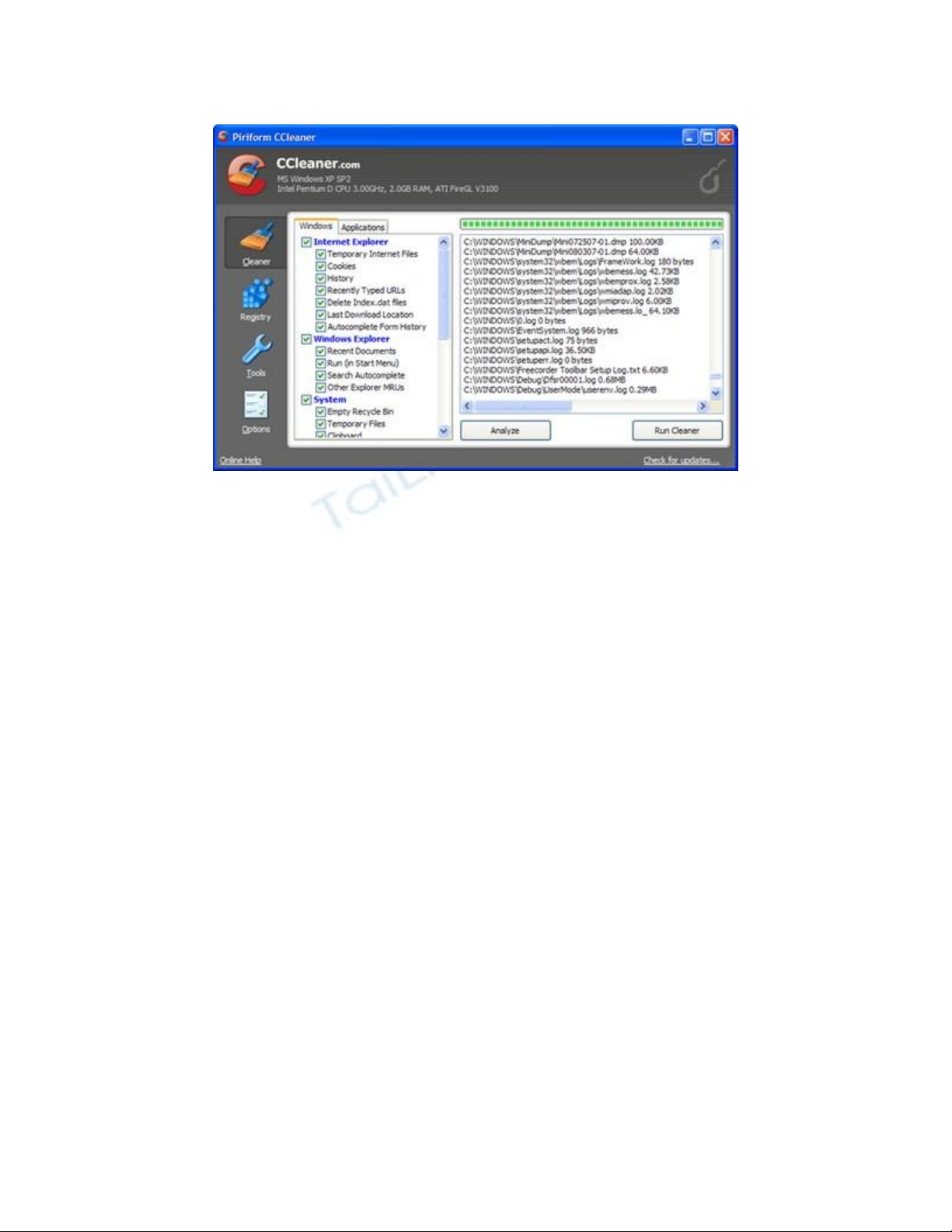
Piriform Ccleaner là phần mềm miễn phí, nó ghi
điểm cao nhờ giao diện đơn giản và một bộ chức
năng đầy đủ. Cụ thể, Ccleaner sẽ:
Tìm trong máy tính của bạn các file rác và xóa bỏ
chúng
Xóa History, Cookies và Cache của tất cả các trình
duyệt lớn
Tìm lỗi trong Registry, tạo bản sao lưu và sửa lỗi
Gỡ bỏ các ứng dụng, thay và loại bỏ các đối tượng
trong“Add/Remove Applications”.
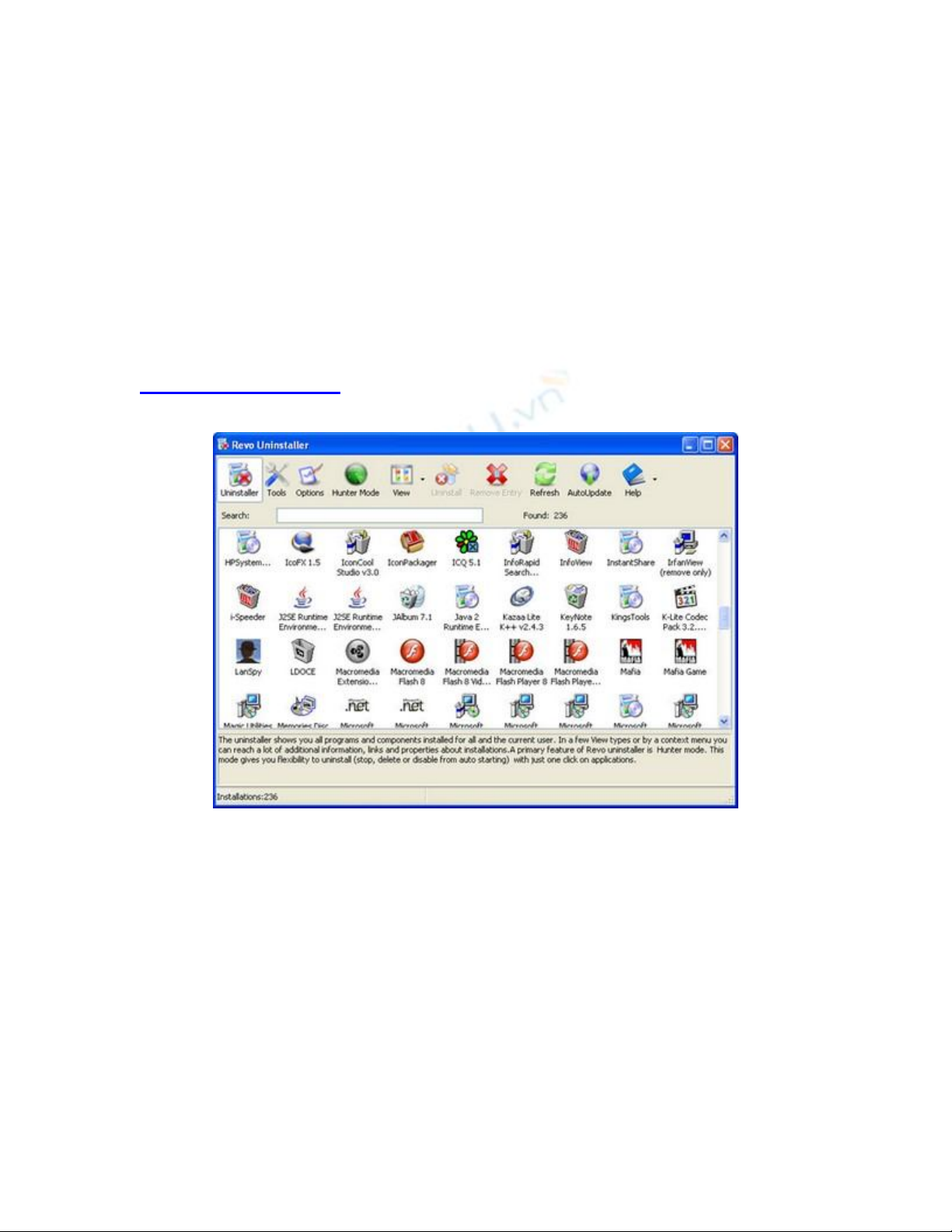
Loại bỏ hoặc tắt các ứng dụng khởi động cùng Windows
Tự động cập nhật nếu bạn cho phép
Có thể nói, Ccleaner là một trong những lựa chọn tốt
nhất hiện nay nếu bạn đang tìm kiếm một công cụ để
quản lý chiếc máy tính của mình.
Revo Uninstaller
Revo Uninstaller mặc dù có những tính gỡ bỏ
phần mềm cao cấp hơn nhưng lại xếp thứ hai bởi
giao diện rắc rối hơn một chút so với Ccleaner.
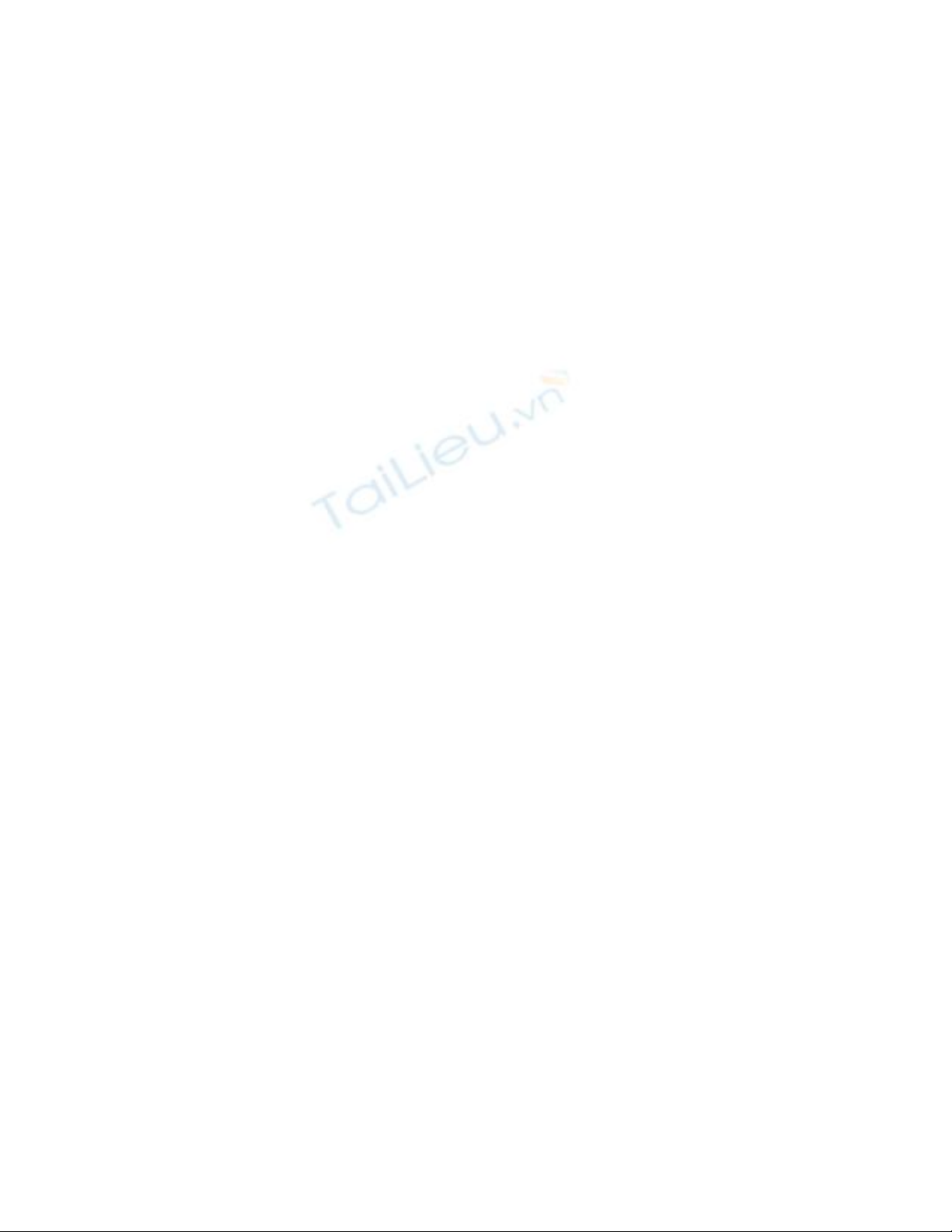
Bên cạnh việc gỡ bỏ các ứng dụng và dọn dẹp
Registry thì Revo Uninstaller còn có thể:
“Browser Cleaner” – Xóa sạch các vết tích để lại sau
khi lướt web
“Microsoft Office Cleaner” – Dọn dẹp thư mục tạm
chứa các file tài liệu mới mở gần đây
“Windows Cleaner” – Xóa Cache và History của
chương trình Explorer, ví dụ như thư mục Recent
Documents.
“Evidence Remover” – Ghi đè lên vùng đĩa trống để loại
bỏ dấu vết các file vừa xóa, như vậy người khác sẽ
không thể dùng phần mềm khôi phục lại các dữ liệu này
được nữa.
Chế độ “Hunter Mode” đặc biệt của Revo Uninstaller
cho phép bạn chọn một ứng dụng bạn muốn gỡ bỏ bằng
cách trỏ chuột vào nó, chức năng nàyrất hữu dụng nếu
bạn muốn gỡ bỏ một chương trình không hiện ra trong
danh sách Add/Remove Programs.
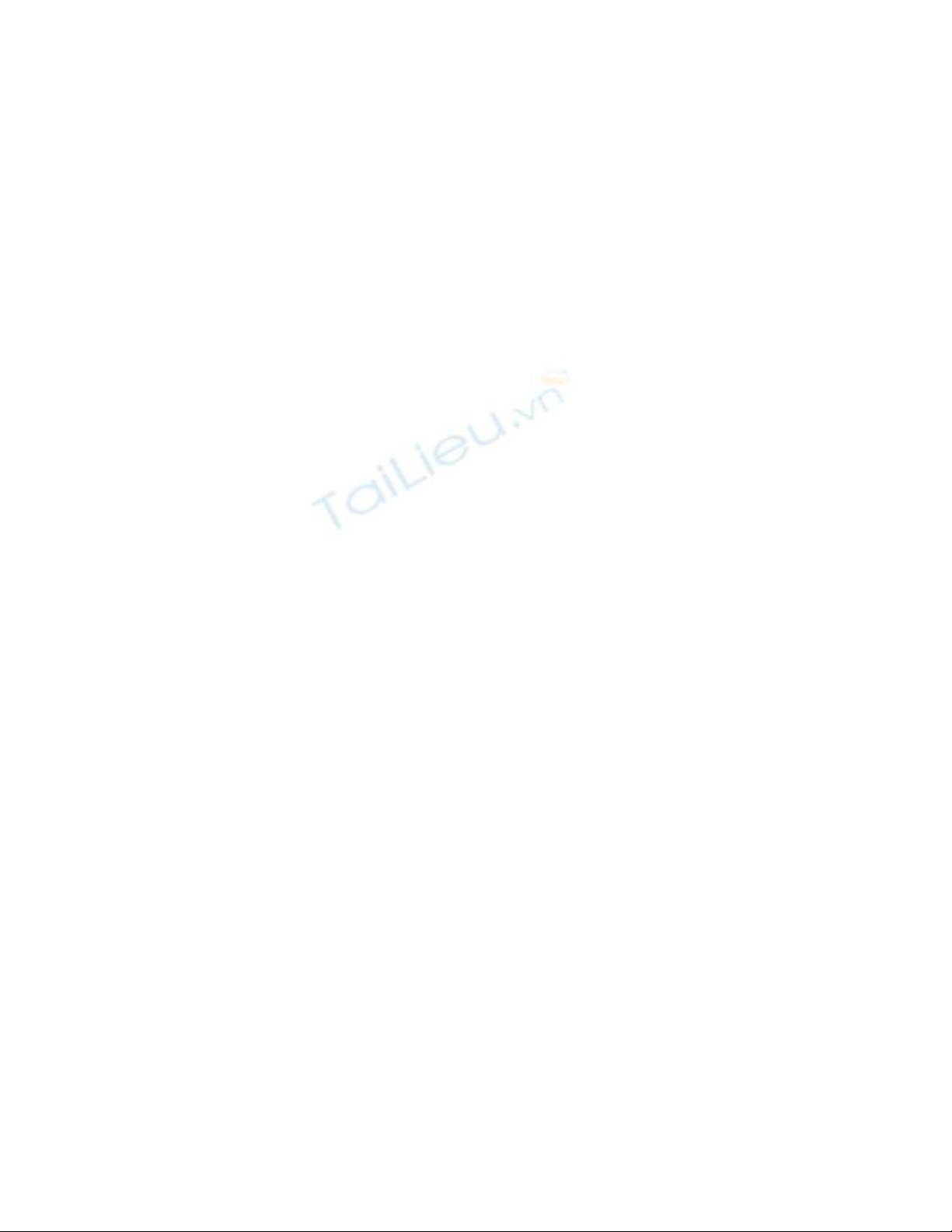













![Đề thi Excel: Tổng hợp [Năm] mới nhất, có đáp án, chuẩn nhất](https://cdn.tailieu.vn/images/document/thumbnail/2025/20251103/21139086@st.hcmuaf.edu.vn/135x160/61461762222060.jpg)


![Bài tập Tin học đại cương [kèm lời giải/ đáp án/ mới nhất]](https://cdn.tailieu.vn/images/document/thumbnail/2025/20251018/pobbniichan@gmail.com/135x160/16651760753844.jpg)
![Bài giảng Nhập môn Tin học và kỹ năng số [Mới nhất]](https://cdn.tailieu.vn/images/document/thumbnail/2025/20251003/thuhangvictory/135x160/33061759734261.jpg)
![Tài liệu ôn tập Lý thuyết và Thực hành môn Tin học [mới nhất/chuẩn nhất]](https://cdn.tailieu.vn/images/document/thumbnail/2025/20251001/kimphuong1001/135x160/49521759302088.jpg)


![Trắc nghiệm Tin học cơ sở: Tổng hợp bài tập và đáp án [mới nhất]](https://cdn.tailieu.vn/images/document/thumbnail/2025/20250919/kimphuong1001/135x160/59911758271235.jpg)


![Giáo trình Lý thuyết PowerPoint: Trung tâm Tin học MS [Chuẩn Nhất]](https://cdn.tailieu.vn/images/document/thumbnail/2025/20250911/hohoainhan_85/135x160/42601757648546.jpg)

